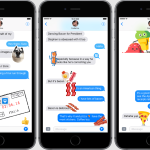Οι επαφές Google αποτελούν έναν πολύτιμο τρόπο για να διατηρείτε οργανωμένα τα στοιχεία επικοινωνίας των φίλων, συνεργατών και οικογένειας. Ωστόσο, με τον χρόνο μπορεί να συγκεντρώσετε πολλές επαφές που δεν χρειάζεστε άμεσα. Αντί να διαγράψετε αυτές τις περιττές επαφές, μπορείτε να τις αφαιρέσετε προσωρινά χωρίς να τις χάσετε μόνιμα. Η διαδικασία αυτή σας επιτρέπει να διατηρείτε τις επαφές σας οργανωμένες, ενώ μπορείτε να επαναφέρετε τις κρυφές επαφές όποτε τις χρειαστείτε.
Ακολουθούν οι βασικές μέθοδοι για να αφαιρέσετε αλλά όχι να διαγράψετε τις περιττές επαφές Google.
Βήμα 1: Αφαίρεση Επαφών από τη Συγχώνευση (Σύνδεση)
Η Google συγχωνεύει συχνά επαφές με παρόμοια στοιχεία για να μειώσει τη σύγχυση και τον διπλασιασμό. Αν όμως δεν χρειάζεστε κάποιες από αυτές τις συνδέσεις προσωρινά, μπορείτε να τις αφαιρέσετε χωρίς να τις διαγράψετε:
1. Ανοίξτε τις Επαφές Google: Μεταβείτε στη σελίδα των επαφών σας μέσω του browser, χρησιμοποιώντας τον σύνδεσμο [contacts.google.com](https://contacts.google.com/).
2. Επιλέξτε την επαφή που θέλετε να αφαιρέσετε: Αναζητήστε την επαφή που θέλετε να αφαιρέσετε από τις εμφανιζόμενες επαφές σας.
3. Αποσυνδέστε τις επαφές: Αν οι επαφές είναι συνδεδεμένες με κάποια άλλη, επιλέξτε την επιλογή “Αποσύνδεση” ή “Κατάργηση σύνδεσης”, έτσι ώστε η επαφή να εμφανίζεται ξεχωριστά.
Αυτή η επιλογή σας επιτρέπει να αποσυνδέετε επαφές χωρίς να τις διαγράψετε, αφήνοντάς τες διαθέσιμες για μελλοντική χρήση.
Βήμα 2: Αρχειοθέτηση Επαφών
Η αρχειοθέτηση των επαφών είναι μια άλλη αποτελεσματική μέθοδος για να αφαιρέσετε τις περιττές επαφές από την κύρια λίστα σας, διατηρώντας τις σε ασφαλές μέρος για πιθανή μελλοντική χρήση.
1. Επιλογή επαφής: Στις Επαφές Google, βρείτε την επαφή που θέλετε να αφαιρέσετε από την κύρια λίστα.
2. Δημιουργία ετικέτας ή αρχειοθέτησης: Αντί να τη διαγράψετε, μπορείτε να δημιουργήσετε μια ετικέτα ή να τη μετακινήσετε σε μια συγκεκριμένη κατηγορία, όπως “Αρχειοθετημένες επαφές”. Έτσι, η επαφή δεν θα εμφανίζεται στην κύρια λίστα, αλλά θα παραμείνει διαθέσιμη στον φάκελο αυτόν για μελλοντική χρήση.
Αυτός ο τρόπος αρχειοθέτησης είναι ιδιαίτερα χρήσιμος αν διαχειρίζεστε μεγάλο αριθμό επαφών και χρειάζεστε μια καθαρή λίστα χωρίς να χάσετε σημαντικές πληροφορίες.
Βήμα 3: Χρήση της Ενότητας “Συχνές επαφές”
Η Google διαθέτει μια αυτόματη λειτουργία που εμφανίζει τις συχνές επαφές σας. Αν οι επαφές που θέλετε να αφαιρέσετε δεν χρησιμοποιούνται συχνά, μπορείτε να βασιστείτε σε αυτήν τη λειτουργία:
1. Προβολή συχνών επαφών: Στην αρχική σελίδα των επαφών Google, θα βρείτε μια ενότητα με τις πιο συχνά χρησιμοποιούμενες επαφές σας.
2. Μείωση επαφών από την κύρια λίστα: Αν η επαφή δεν εμφανίζεται εκεί, αυτό σημαίνει ότι δεν χρησιμοποιείται συχνά. Έτσι, μπορείτε να την αρχειοθετήσετε χωρίς να επηρεάσει την καθημερινή σας επικοινωνία.
Βήμα 4: Συγχρονισμός με Λογαριασμούς Τρίτων
Αν οι επαφές σας προέρχονται από πολλαπλές πηγές (π.χ. Facebook, LinkedIn), μπορείτε να απενεργοποιήσετε τον συγχρονισμό από αυτούς τους λογαριασμούς, ώστε να μειωθεί η ποσότητα των επαφών που βλέπετε, χωρίς να διαγράψετε καμία από αυτές.
Συμπέρασμα
Αφαιρώντας τις περιττές επαφές Google χωρίς να τις διαγράψετε, μπορείτε να διατηρείτε την επαφή σας οργανωμένη και εύχρηστη, ενώ εξασφαλίζετε ότι οι σημαντικές επαφές παραμένουν ασφαλείς και διαθέσιμες. Η χρήση λειτουργιών όπως η αρχειοθέτηση, η δημιουργία ετικετών και ο έλεγχος των συχνών επαφών διευκολύνουν την οργάνωση χωρίς να χρειάζεται να διαγράψετε μόνιμα καμία πληροφορία.